DVD Shrink
リッピングをしてDVD-R1枚に収まるように圧縮してからDVD-Rに焼きます。
リッピングはDVD DecrypterのファイルモードでもOKです。
- Decrypterのファイルモードでリッピング
- ShrinkでDVD-R一枚に収まるように圧縮
- Bs'RecoderGold(お使いの焼きソフトで)DVD-Rに焼く
Shrinkのダウンロードと解凍
Shrinkのダウンロード、解凍、ソフトの起動はできましたか?
それでは続いてShrinkの使い方を説明します。

それではShrinkを起動して「ファイルを開く」をクリックします。
先ほどリッピングしたデータを見に行きます。
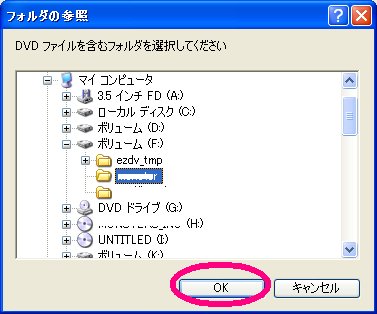
データを保存してあるフォルダを開きます。

データが存在すれば自動的に分析を開始します。
「ビデオプレビューを有効にする」のチェックをはずすと処理が早くなります。
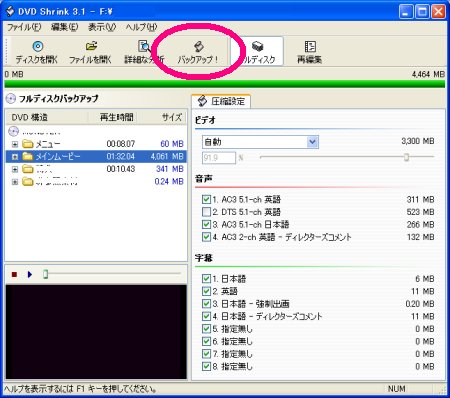
自動的にDVD-R最大容量になるよう調整されます。
緑のバーに容量オーバの赤が出ていなければ問題ありません。
もし容量オーバになっているときは必要のない音声、字幕のチェックをはずします。
設定が終了したら「バックアップ」をクリックします。

バックアップする場所の選択です。
できたらOSの入っているCドライブ以外の物理的に違う場所を選択するとよいです。
利用可能な領域が必要領域より大きいことを確認しましょう。
VIDEO_TSとAUDIO_TSフォルダを作成するにチェックは入れておきましょう
なぜなら圧縮が終わった後、DVD-RにビデオDVDとして焼きます。そのときこの2つのフォルダがあるとDVDを焼くソフトがDVDデータということを認識してくれます。
逆にこのフォルダがないとただのパソコンデータと同じ扱いになり民生DVDプレーヤーで再生できませんので気をつけましょう

圧縮が開始されます。
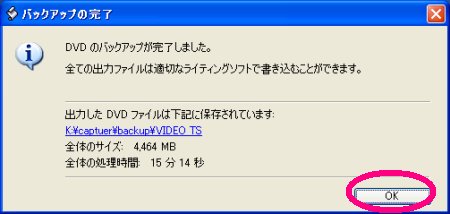
バックアップが完了しました。「OK」をクリックします。
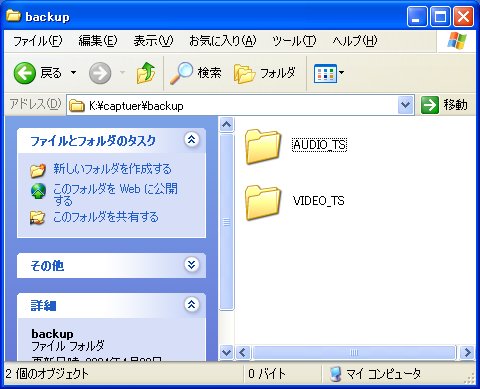
圧縮が完了しました。
それではDVD-Rに焼いてみましょう。
スポンサードリンク
